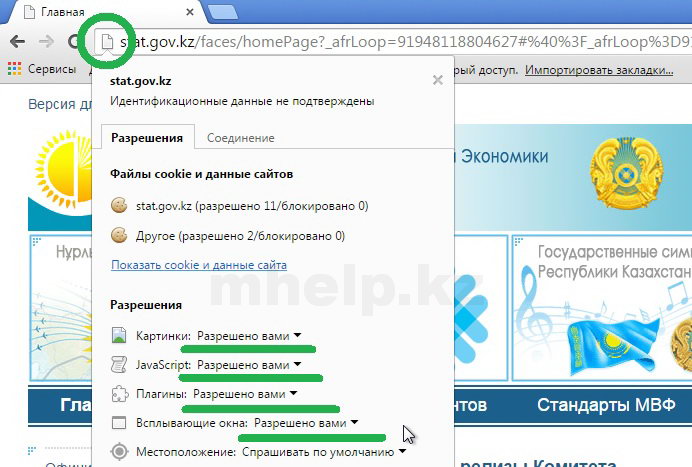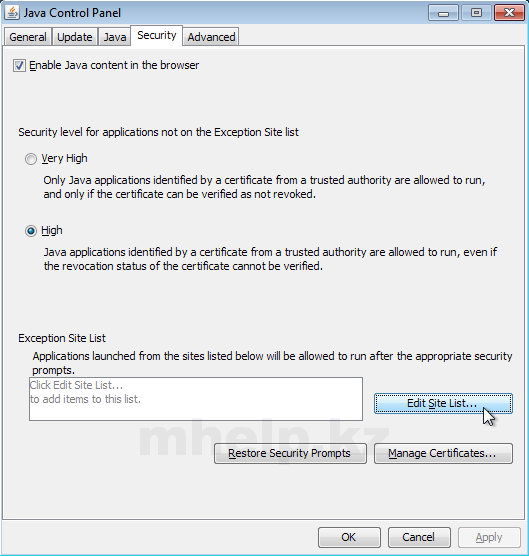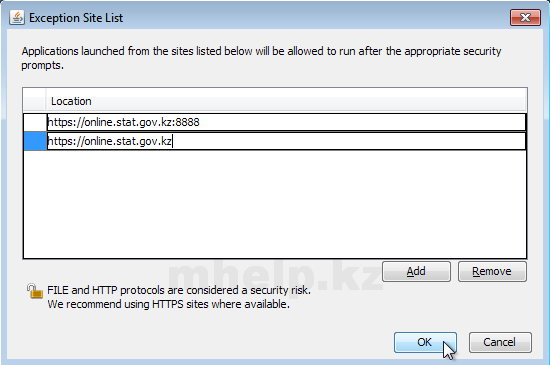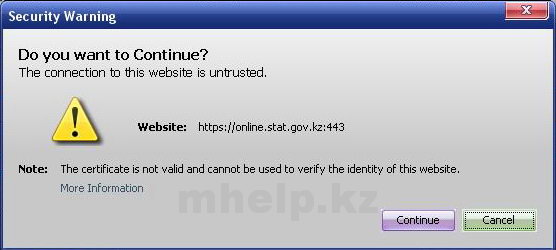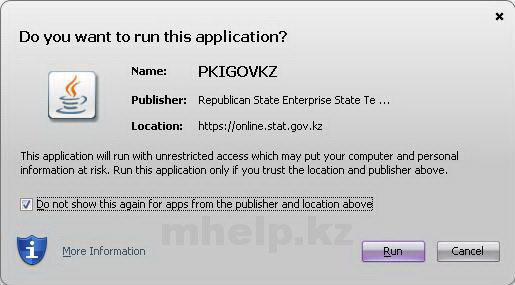Настройка браузера Google Chrome, Java и установка сертификатов для отправки статистических отчетов, на портале Комитета по Статистике Республики Казахстан.
Статья устарела, на данный момент нет необходимости в каких-то дополнительных настройках браузеров. Для успешной отправки статистических отчетов вы должны установить приложение NCALayer
Условия необходимые для успешной отправки форм статистики в электронном виде:
В статье:
Настраиваем браузер Google Chrome
Запускаем браузер Google Chrome и открываем сайт Комитета по Статистике — stat.gov.kz
Выставляем русский язык.
В строке адреса, рядом с адресом сайта нажимаем выделенную на скриншоте пиктограмму страницы и выставляем следующие параметры:
- Картинки: Разрешено вами
- JavaScript: Разрешено вами
- Плагины: Разрешено вами
- Всплывающие окна: Разрешено вами
На этом настройка браузера для работы с сайтом Комитет по Статистике — завершена.
Настройка Java, для работы с сайтом
Открываем на компьютере Пуск — Панель управления — Java — вкладка Security — нажимаем кнопку Edit Site List
Нажимаем дважды кнопку Add и в появившееся строки вписываем:
- https://cabinet.stat.gov.kz/OnlineReports/faces/index
- https://online.stat.gov.kz
Внимание: проверьте правильность внесенных адресов, одна пропущенная буква вызовет ошибку на сайте от невозможности использования плагина Java.
Нажимаем ОК.
На этом настройка Java для работы с сайтом Комитет по Статистике — завершена.
Теперь можно заполнять и отправлять формы отчетности в Комитет по Статистике.
Возможные дополнительные окна
При отправке формы, возможно появление вот таких дополнительных окон
В данном случае, окна Security Warning нажимаем кнопку Continue
В случае появления окна Do you want to run this application, устанавливаем галочку Do not show this again… и нажимаем кнопку Run.
Видеоурок:
[nx_heading style=»coloredline» heading_tag=»h4″ size=»24″ align=»left»]От автора:[/nx_heading]
Если проблема решена, один из способов сказать «Спасибо» автору, указан — здесь.
Если же проблему разрешить не удалось или появились дополнительные вопросы, задать их можно на нашем форуме, в нашей группе Whatsapp.
Или же, воспользуйтесь нашей услугой «Удаленная помощь» доверив решение проблемы специалисту.
[nx_box title=»Поделиться этой статьей» style=»glass» box_color=»#ED303C»]Если данная статья вам помогла и вы хотели бы в ответ помочь проекту Mhelp.kz, поделитесь этой статьей с другими:
[/nx_box]